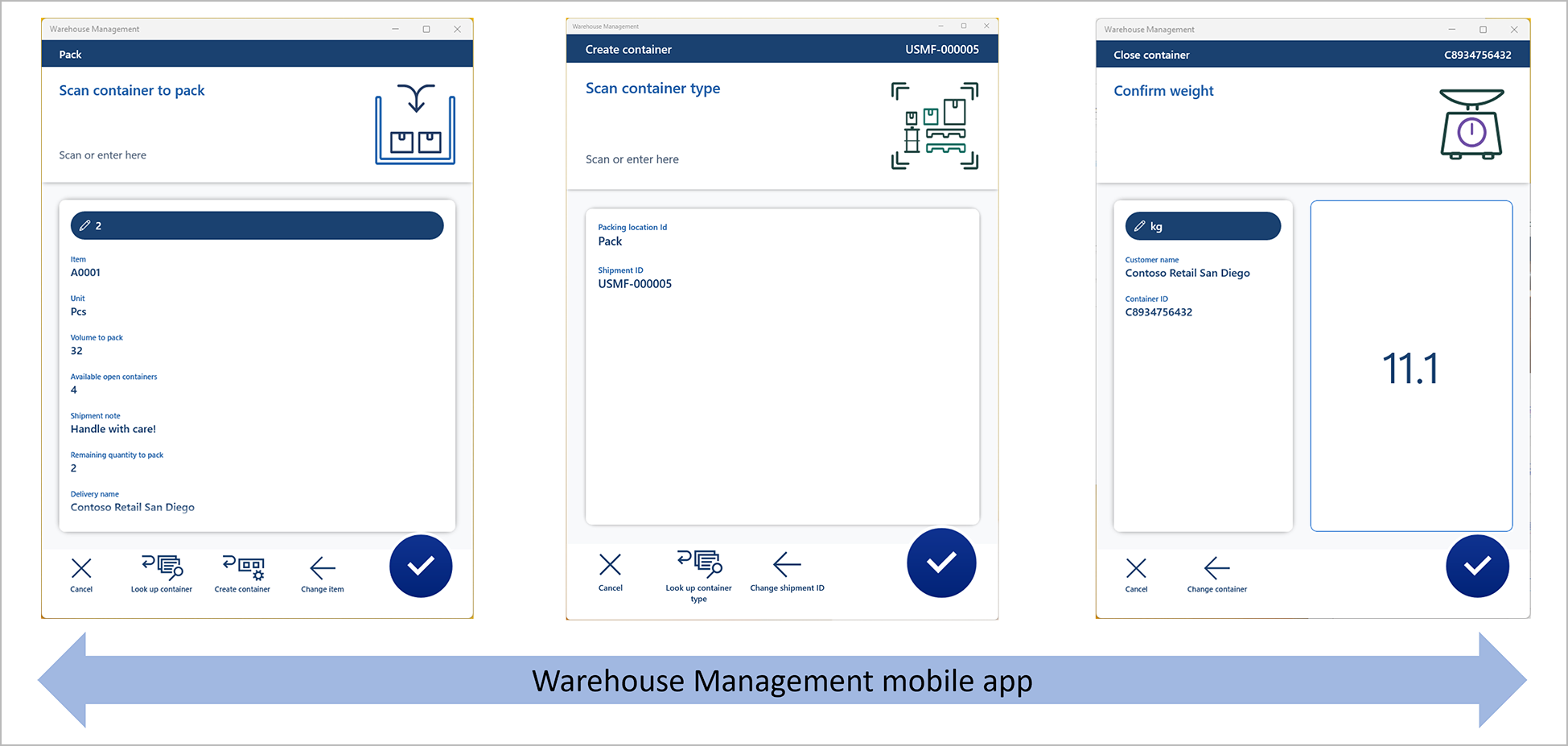Esimerkkiskenaario – konttien pakkaaminen Warehouse Management ‑mobiilisovelluksella
Tässä artikkelissa on esimerkkiskenaario, joka näyttää, miten Warehouse Management -mobiilisovelluksen pakkaustyönkulku määritetään ja kuinka Warehouse Management -mobiilisovelluksen työnkulkua käytetään yksinkertaisen lähtevän myyntitilauksen käsittelemiseen pakkaamalla säilö ja sulkemalla se. Skenaario hyödyntää mobiilisovelluksen kiertotie- ja tietokysely-ominaisuuksia. Lisätietoja ominaisuudesta, joka mahdollistaa tämän toiminnon, on kohdassa Säilöjen pakkaaminen Warehouse Management -mobiilisovelluksella.
Seuraavassa kuvassa näkyy pakkaustoiminto, jonka tämä skenaario lisää mobiilisovellukseen.
Voit luoda pakkaustyönkulun luomalla mobiililaitteen valikkokohteita ja kiertotiekäsittelyn. Tässä artikkelissa esitelty esimerkkiskenaario selittää valikon kohdat, joita ei ole suljettu sulkuihin seuraavassa taulukossa.
| Pakkaa varasto kontteihin | Kontin luonti | Konttia suljetaan | (Tulosta kontin etiketti) | (Kontin poisto) |
|---|---|---|---|---|
| Etsi sijainti | Etsi säilön tyyppi | Etsi säilö | (Etsi säilö) | (Etsi säilö) |
| Etsi lähetys | ||||
| Etsi nimike | ||||
| Etsi säilö |
Edellytykset
Ota pakkaussäiliöt käyttöön Warehouse Management -mobiilisovellusominaisuuden ja sen edellytysten avulla
Ennen kuin voit pakata säiliöitä Warehouse Management -mobiilisovelluksella, sinun on suoritettava seuraavat toimenpiteet ottaaksesi tarvittavat ominaisuudet käyttöön.
Siirry kohtaan Järjestelmän hallinta > Työtila > Ominaisuuksien hallinta ja ottamalla seuraavat ominaisuudet käyttöön alla olevassa järjestyksessä. (Kaikki neljä ominaisuutta on lueteltu osana varastonhallinta-moduulia.) Lisätietoja Ominaisuudenhallinnan työtilasta, kohdasta Ominaisuudenhallinnan yleiskatsaus.
-
Monitasoiset kiertotiet Warehouse Management ‑mobiilisovelluksessa
Supply Chain Managementin versiosta 10.0.36 alkaen tämä toiminto on pakollinen, eikä sitä voi poistaa käytöstä. Lisätietoja tästä ominaisuudesta on kohdassa Monitasoiset kiertoreitit Warehouse Management -mobiilisovellukselle. -
Lähetä Warehouse Management ‑mobiilisovelluksen kiertotievaiheet automaattisesti
Supply Chain Managementin versiosta 10.0.36 alkaen tämä ominaisuus on poistettu oletusarvoisesti käytöstä. Lisätietoja tästä ominaisuudesta on kohdassa Lähetä automaattisesti kiertoreitin vaiheet Warehouse Management -mobiilisovellukselle. - Warehouse management -sovelluksen tietojen tiedustelutyönkulku (Lisätietoja tästä ominaisuudesta on kohdassa Tietojen kysely Warehouse Management -mobiilisovelluksen kiertoteillä.)
- Pakkaa säilöt Warehouse Management -mobiilisovelluksella (Tämä ominaisuus on kuvattu tässä artikkelissa.) Supply Chain Management -versiosta 10.0.36 lähtien tämä ominaisuus on oletuksena käytössä.
-
Monitasoiset kiertotiet Warehouse Management ‑mobiilisovelluksessa
Siirry kohtaan Varastonhallinta > Määritys > Mobiililaite > Varastosovelluksen kenttänimet ja valitse sitten toimintoruudusta Luo oletusmääritys päivittääksesi Warehouse Management -mobiilisovelluksen kenttänimet. Toista tämä vaihe jokaiselle yritykselle, jossa käytät Warehouse Management -mobiilisovellusta. Lisätietoja: Varastonhallinnan mobiilisovelluksen kenttien konfigurointi.
Siirry kohtaan Warehouse management > Asetukset > Mobiililaite > Mobiililaitteen vaiheet ja valitse sitten toimintoruudusta Luo oletusasetukset. Toista tämä vaihe jokaiselle yritykselle, jossa käytät Warehouse Management -mobiilisovellusta.
Käytä Warehouse Management -mobiilisovelluksen versiota 2.0.37.0 tai uudempaa
Nähdäksesi uusimmat kuvakkeet ja käyttäjäkokemuksen (UX) parannukset, jotka liittyvät mobiilisovellusten pakkausprosessiin, sinun on käytettävä Warehouse Management -mobiilisovelluksen versiota 2.0.37.0 tai uudempaa.
Ota mallitiedot käyttöön
Tämän skenaarion käyttäminen tässä määritettyjen mallitietojen ja -arvojen avulla edellyttää, että käytössä on järjestelmä, johon vakio-demotiedot on asennettu. Sinun on myös valittava USMF-yritys ennen kuin aloitat. Voit käyttää tätä skenaariota ohjeena ominaisuuden käyttämiseen tuotantojärjestelmässä. Siinä tapauksessa tässä kuvatut arvot on kuitenkin korvattava omilla arvoilla.
Esimerkkiskenaariossa käytetään demotietoja, jotka liittyvät työntekijään/henkilöön Julia Funderburk.
Määritä työntekijä pakkaamaan säilöjä
Jokaiselle työntekijälle, joka käyttää Warehouse Management -mobiilisovellusta säilöjen pakkaamiseen, sinun on määritettävä säilön pakkauskäytäntö ja pakkausprofiilin tunnus seuraavassa menettelyssä kuvatulla tavalla.
Valitse Varastonhallinta > Asetukset > Työntekijä.
Valitse toimintoruudussa Muokkaa.
Valitse luetteloruudusta Julia Funderburk
Valitse Profiili-pikavälilehdellä seuraavat arvot:
- Säilön pakkauskäytäntö: Valitse WH62Close. Tämä käytäntö siirtää säilöjä Rahtiovi-sijaintiin, kun ne on suljettu.
- Pakkausprofiilin tunnus: Valitse WH62. Tämä profiili ei luo varastotyötä säilön sulkemisen jälkeen. Se ei myöskään kirjaa myyntipakkaustodistusta, kun lähetyksen viimeinen säilö suljetaan. Lisätietoja tämän prosessin määrittämisestä on kohdassa Säilön pakkauskäytäntöjen määrittäminen.
Määritä Oletuspakkausalue-pikavälilehdessä seuraavat arvot:
- Toimipaikka: Valitse 6. Tämä sivusto on tässä skenaariossa käytettävän varaston sivusto.
- Varasto: Valitse 62. Tämä varasto on jo otettu käyttöön pakkausprosessia varten esittelytiedoissa.
- Sijainti: Valitse Pakkaa. Warehouse Management -mobiilisovellus kehottaa aina työntekijöitä vahvistamaan tämän arvon. Työntekijät voivat muokata sitä tarpeen mukaan. Jos et anna oletuspakkauspaikkaa, työntekijöiden on aina skannattava tai etsittävä pakkauspaikka. Voit ottaa tämän toiminnon käyttöön käyttämällä tietokysely-ominaisuutta.
Valitse toimintoruudussa Tallenna.
Huomautus
Voit määrittää järjestelmän tulostamaan automaattisesti säilön tarrat, kun uusi säilötietue luodaan. Katso lisätietoja kohdasta Kontin tunnisteen asettelut ja tulostaminen.
Luo mobiililaitteen valikkokohta varaston säilöihin pakkaamista varten
Seuraa näitä ohjeita luodaksesi mobiililaitteen valikkokohdan, jonka avulla työntekijät voivat pakata varastoa säilöihin.
Valitse Varastonhallinta > Asetukset > Mobiililaite > Mobiililaitteen valikkovaihtoehdot.
Lisää mobiililaitteen valikkovaihtoehto valitsemalla toimintoruudusta Uusi.
Määritä uudelle valikkovaihtoehdolle seuraavat arvot:
- Valikkokohteen nimi – Syötä Pakkaus. Tätä arvoa käytetään valikkokohdan sisäisenä nimenä.
- Otsikko – Syötä Pakkaus. Tätä arvoa käytetään valikkokohdan näyttönimenä mobiilisovelluksessa.
- Tila – Valitse Epäsuora.
- Toimintakoodi – Valitse Pakkaa varastot säiliöihin.
- Pakkauskäytännön tunnus – Jätä tämä kenttä tyhjäksi. Oletusprosessia käytetään.
Valitse toimintoruudussa Tallenna.
Vihje
Voit hallita useita muita pakkausprosessin näkökohtia luomalla pakkauskäytännön ja käyttämällä Pakkauskäytännön tunnus -kenttää liittääksesi sen valikon laitevalikkokohtaan. Lisätietoja on kohdassa Mobiililaitteen säilön pakkauskäytännöt.
Mobiililaitteen valikkokohteen luominen säilöjen luontia varten
Seuraa näitä ohjeita luodaksesi mobiililaitteen valikkokohdan, jonka avulla työntekijät voivat luoda säilöjä.
Valitse Varastonhallinta > Asetukset > Mobiililaite > Mobiililaitteen valikkovaihtoehdot.
Lisää mobiililaitteen valikkovaihtoehto valitsemalla toimintoruudusta Uusi.
Määritä uudelle valikkovaihtoehdolle seuraavat arvot:
- Valikkokohteen nimi: Syötä Luo säilö.
- Otsikko: Syötä Luo säilö.
- Tila: Valitse Epäsuora.
- Toimintokoodi: Valitse Säilön luonti.
Valitse toimintoruudussa Tallenna.
Mobiililaitteen valikkokohteen luominen säilöjen sulkemista varten
Seuraa näitä ohjeita luodaksesi mobiililaitteen valikkokohdan, jonka avulla työntekijät voivat sulkea säilöjä.
Valitse Varastonhallinta > Asetukset > Mobiililaite > Mobiililaitteen valikkovaihtoehdot.
Lisää mobiililaitteen valikkovaihtoehto valitsemalla toimintoruudusta Uusi.
Määritä uudelle valikkovaihtoehdolle seuraavat arvot:
- Valikkokohteen nimi: Syötä Sulje säilö.
- Otsikko: Syötä Sulje säilö.
- Tila: Valitse Epäsuora.
- Toimintokoodi: Valitse Säilön sulkeminen.
Valitse toimintoruudussa Tallenna.
Kolmen uuden mobiililaitteen valikkovaihtoehdon lisääminen valikkoon
Nyt kun olet luonut tarvittavat mobiililaitteen valikkokohdat, sinun on lisättävä ne mobiililaitteen valikkoon, jotta ne ovat työntekijöiden käytettävissä.
- Valitse Varastonhallinta > Asetukset > Mobiililaite > Mobiililaitteen valikko.
- Valitse toimintoruudussa Muokkaa.
- Valitse luetteloruudusta Lähtevät.
- Valitse Saatavilla olevat valikot ja valikon kohdat -sarakkeesta uusi Pakkaus-mobiililaitteen valikkokohta ja valitse sitten Lisää-painike (oikea nuoli) siirtääksesi sen Valikkorakenne-sarakkeeseen.
- Toista edellinen vaihe kahdelle muulle uudelle valikkokohdalle: Luo säilö ja Sulje säiliö.
- Valitse toimintoruudussa Tallenna.
Lisää kiertotie säilön luomiseen
Tähän mennessä suorittamasi asennuksen ansiosta työntekijät voivat nyt pakata kohteita säiliöihin mobiilisovelluksen avulla. Koska työntekijöiden on kuitenkin voitava käyttää Luo säilö- ja Sulje säilö -prosesseja suoraan valikosta, voit virtaviivaistaa prosessia entisestään. Lisäät nyt kiertotien, jotta työntekijät voivat luoda säilöjä pakkaustyönkulusta.
Noudata näitä ohjeita, jos haluat luoda uusia säilöjä pakkaustyönkulkusivulle, joka kehottaa työntekijöitä skannaamaan pakattavan säilön.
Valitse Varastonhallinta > Asetukset > Mobiililaite > Mobiililaitteen vaiheet.
Kirjoita Suodatin-kenttään ContainerIdToPack, jolloin avautuu avattava luettelo, joka näyttää mahdolliset haut. Valitse luettelosta Vaihetunnus: "ContainerIdToPack".
Valitse ruudukosta löydetty tietue. Valitse sitten toimintoruudussa Luo vaiheen määritys.
Määritä avautuvassa valintaikkunassa Valikkovaihtoehto-kentän arvoksi Pakkaus ja valitse sitten OK.
Näkyviin tulee uuden vaihemäärityksen tietosivu. (Sivun nimi on Pakkaus: ContainerIdToPack.) Valitse Saatavilla olevat kiertoreitit (valikon kohdat) -pikavälilehdellä työkalupalkista Lisää.
Etsi Lisää kiertotie -valintaikkunassa Saatavilla olevat kiertotiet ja valitse Luo säilö (yksi tätä skenaariota varten luomistasi valikkokohdista).
Sulje valintaikkuna valitsemalla OK ja lisää valittu valikkovaihtoehto saatavilla olevien kiertoteiden luetteloon.
Valitse uusi kiertotie ja valitse sitten pikavälilehden työkaluriviltä Lähetettävien kenttien valitseminen.
Määritä Valitse lähetettävät kentät -valintaikkunan Lähetä pakkauksesta -osiossa seuraavat arvot lisätylle tyhjälle riville:
- Kopioi pakkauksesta:Sijainti
- Liitä kohtaan Luo säilö:Sijainti
- Automaattinen lähetys:Valittu (Käytä tätä asetusta, jotta työntekijän ei tarvitse vahvistaa arvoa.)
Valitse työkalurivillä Lisää ja lisää uusi rivi. Määritä sille sitten seuraavat arvot:
- Kopioi pakkauksesta:Lähetys
- Liitä kohtaan Luo säilö:Lähetys
- Lähetä automaattisesti:Valittu
Määritä Palauta säilön luomisesta -osiossa seuraavat arvot lisätylle tyhjälle riville:
- Kopioi Luo säilö:Säilön tunnus
- Liitä pakkaukseen:Säilön tunnus
- Automaattinen lähetys:Tyhjennetty (Käytä tätä asetusta, jotta työntekijä voi vahvistaa arvon.)
Valitse työkalurivillä Lisää ja lisää uusi rivi. Määritä sille sitten seuraavat arvot:
- Kopioi Säilön luomisesta:Päivitä (Tämä asetus päivittää sivun automaattisesti kiertotieltä palattuasi.)
- Liitä pakkaukseen:Päivitä (Tämä asetus käynnistää päivityslogiikan.)
- Automaattinen lähetys:Valittu (Tämä asetus päivittää sivun automaattisesti siten, että esimerkiksi Saatavilla olevat avoimet säilöt päivitetään.)
Sulje valintaikkuna valitsemalla OK.
Sulje sivu.
Huomautus
Vain Warehouse Management -mobiilisovellussivuja, jotka sisältävät Päivitä-vaihtoehdon, voidaan käyttää automaattisen sivun päivityksen käynnistämiseen osana kiertotieprosessia. Siksi sinun on sisällytettävä rivi, jossa sekä Kopioi Luo säilöstä- että Liitä pakkaukseen -kentän arvoksi on asetettu Päivitä ja Automaattinen lähetys on valittuna.
Lisää kiertotie säilön sulkemiseen
Lisäät nyt toisen kiertotien, jotta työntekijät voivat sulkea säilön pakkaustyönkulusta.
Noudata näitä ohjeita, jos haluat sallia säilöjen sulkemisen pakkaustyönkulkusivulla, joka kehottaa työntekijöitä skannaamaan kohteen.
Valitse Varastonhallinta > Asetukset > Mobiililaite > Mobiililaitteen vaiheet.
Kirjoita Suodatin-kenttään ItemId, jolloin avautuu avattava luettelo, joka näyttää mahdolliset haut. Valitse luettelosta Vaihetunnus: "ItemId".
Valitse ruudukosta löydetty tietue. Valitse sitten toimintoruudussa Luo vaiheen määritys.
Määritä avautuvassa valintaikkunassa Valikkovaihtoehto-kentän arvoksi Pakkaus ja valitse sitten OK.
Näkyviin tulee uuden vaihemäärityksen tietosivu. (Sivun nimi on Pakkaus: ItemId.) Valitse Saatavilla olevat kiertoreitit (valikon kohdat) -pikavälilehdellä työkalupalkista Lisää.
Etsi Lisää kiertotie -valintaikkunassa Saatavilla olevat kiertotiet ja valitse Sulje säilö (yksi tätä skenaariota varten luomistasi valikkokohdista).
Sulje valintaikkuna valitsemalla OK ja lisää valittu valikkovaihtoehto saatavilla olevien kiertoteiden luetteloon.
Valitse uusi kiertotie ja valitse sitten pikavälilehden työkaluriviltä Lähetettävien kenttien valitseminen.
Määritä Valitse lähetettävät kentät -valintaikkunan Lähetä pakkauksesta -osiossa seuraavat arvot lisätylle tyhjälle riville:
- Kopioi pakkauksesta:Sijainti
- Liitä kohtaan Sulje säilö:Sijainti
- Automaattinen lähetys:Tyhjennetty (Käytä tätä asetusta, jotta työntekijällä on mahdollisuus tarkastaa sijainti ja valita, etsiikö hän säilön tunnuksen.)
Valitse työkalurivillä Lisää ja lisää uusi rivi. Määritä sille sitten seuraavat arvot:
- Kopioi pakkauksesta:Lähetys
- Liitä kohtaan Sulje säilö:Lähetys
- Automaattinen lähetys:Tyhjennetty (Käytä tätä asetusta, jotta työntekijällä on mahdollisuus tarkastaa lähetys ja valita, etsiikö hän säilön tunnuksen.)
Älä lisää Palauta säilön luomisesta -osioon, koska et halua siirtää arvoja takaisin tältä kiertotieltä.
Sulje valintaikkuna valitsemalla OK.
Sulje sivu.
Luo viisi hakuvalikkokohtaa
Tähän mennessä suorittamasi asennuksen ansiosta työntekijät voivat pakata varaston säilöihin mobiilisovelluksen avulla. Voit kuitenkin lisätä hakulogiikkaa käyttämällä tietokysely-toimintoa osana prosessia. Lisäät nyt seuraavat mobiililaitteen hakuvalikkokohteet:
- Etsi sijainti – Tätä valikkokohtaa käytetään tiedustelemaan pakkauspaikkoja, joista varasto tulisi pakata.
- Etsi lähetys – Tällä valikkokohdalla tiedustelet pakattavia lähetyksiä.
- Etsi nimike – Tällä valikkokohdalla tiedustelet pakattavia nimikenumeroita.
- Etsi säilön tyyppi – Tätä valikkokohtaa käytetään kysyttäessä säilötyypeistä säilön luontiprosessia varten.
- Etsi säilö – Tällä valikkokohdalla tiedustelet säilöjä, jotka tulee sulkea.
Seuraavissa alaosissa selitetään, kuinka nämä valikkokohdat määritetään.
Mobiililaitteen valikkokohteen luominen sijaintien etsimiseen
Useat erilaiset hakuominaisuudet mahdollistavat pakkauspaikkojen haun. Tässä osiossa on esimerkki, joka näyttää, kuinka voit määrittää yksinkertaisen haun tiettyyn sijaintiprofiiliin liittyvien sijaintien löytämiseksi. Tätä hakua käytetään suodattamaan paikat, joita käytetään pakkaustoimintoihin.
Valitse Varastonhallinta > Asetukset > Mobiililaite > Mobiililaitteen valikkovaihtoehdot.
Lisää mobiililaitteen valikkovaihtoehto valitsemalla toimintoruudusta Uusi.
Määritä uudelle valikkovaihtoehdolle seuraavat arvot:
- Valikkovaihtoehdon nimi:Hae sijainti
- Otsikko:Etsi sijainti
- Menetelmä: Epäsuora
Määritä Yleiset-pikavälilehdessä seuraavat arvot:
- Toimintokoodi:Tietokysely
- Käytä prosessiopasta:Kyllä (Tämä arvo valitaan automaattisesti.)
- Taulukon nimi:WMSLocation (Haluat etsiä varaston sijainteja esimerkiksi sijaintiprofiilin tunnuksen perusteella.)
Valitse toimintoruudusta Muokkaa kyselyä määrittääksesi kyselyn, joka perustuu valittuun perustauluun. Tässä tapauksessa käytät sijaintitaulukkoa. Voit liittyä aiheeseen liittyviin taulukoihin tarpeen mukaan.
Lisää kyselyeditorin valintaruutu Alue-välilehden ruudukkoon seuraavat rivit.
Taulu Johdettu taulu Kenttä Ehdot Sijaintipaikat Sijaintipaikat Fyysinen varasto Sijaintipaikat Sijaintipaikat Sijainnin profiilitunnus PAKKAUS Tässä kyselyssä Varasto-kenttä määritetään automaattisesti työntekijän nykyisen varaston perusteella.
Jos haluat määrittää luettelon lajittelujärjestyksen, voit määrittää lajitteluasetukset Lajittelu-välilehdestä.
Valitse OK.
Kyselyn määrittämisen lisäksi sinun täytyy valita kyselyluettelosivun korteissa näytettävät kentät. Valitse siis toimintoruudusta Kenttäluettelo.
Määritä Kenttäluettelo-sivulla seuraavat arvot:
- Näyttökenttä 1:wMSLocationId (Tämän kentän arvoa käytetään kunkin kortin otsikkona.)
- Näyttökenttä 2:inventLocationId
- Näyttökenttä 3:LocProfileId
- Näyttökenttä 4:whsDisplayQty()
- Näyttökenttä 5:whsDisplayItemId()
Valitse toimintoruudussa Tallenna. Sulje sitten sivu.
Mobiililaitteen valikkokohteen luominen lähetyksen etsimiseen
Useat erilaiset hakuominaisuudet mahdollistavat lähetysten haun. Tässä osiossa on esimerkki, joka näyttää, kuinka voit määrittää yksinkertaisen haun aktiivisten lähetysten löytämiseksi.
Valitse Varastonhallinta > Asetukset > Mobiililaite > Mobiililaitteen valikkovaihtoehdot.
Lisää mobiililaitteen valikkovaihtoehto valitsemalla toimintoruudusta Uusi.
Määritä uudelle valikkovaihtoehdolle seuraavat arvot:
- Valikkovaihtoehdon nimi:Hae lähetys
- Otsikko:Etsi lähetys
- Menetelmä: Epäsuora
Määritä Yleiset-pikavälilehdessä seuraavat arvot:
- Toimintokoodi:Tietokysely
- Käytä prosessiopasta:Kyllä (Tämä arvo valitaan automaattisesti.)
- Taulukon nimi:WHSShipmentTable
Valitse toimintoruudusta Muokkaa kyselyä määrittääksesi kyselyn, joka perustuu valittuun perustauluun. Tässä tapauksessa käytät sijaintitaulukkoa. Voit liittyä aiheeseen liittyviin taulukoihin tarpeen mukaan.
Lisää kyselyeditorin Alue-välilehden ruudukkoon seuraavat rivit.
Taulu Johdettu taulu Kenttä Ehdot Lähetykset Lähetykset Fyysinen varasto Lähetykset Lähetykset Lähetyksen tila Avoin, kerätty ryhmässä, käynnissä Tässä kyselyssä Varasto-kenttä määritetään automaattisesti työntekijän nykyisen varaston perusteella.
Jos haluat määrittää luettelon lajittelujärjestyksen, voit määrittää lajitteluasetukset Lajittelu-välilehdestä.
Valitse OK.
Kyselyn määrittämisen lisäksi sinun täytyy valita kyselyluettelosivun korteissa näytettävät kentät. Valitse siis toimintoruudusta Kenttäluettelo.
Määritä Kenttäluettelo-sivulla seuraavat arvot:
- Näyttökenttä 1:ShipmentId (Tämän kentän arvoa käytetään kunkin kortin otsikkona.)
- Näyttökenttä 2:ShipmentStatus
- Näyttökenttä 3:displayDeliveryName()
- Näyttökenttä 4:displayNumberOfContainers()
- Näyttökenttä 5:displayNumberOfLoadLines()
- Näyttökenttä 6:displayTotalVolume()
- Näyttökenttä 7:displayTotalWeight()
- Näyttökenttä 8:displayShipmentDateTime()
Valitse toimintoruudussa Tallenna. Sulje sitten sivu.
Mobiililaitteen valikkokohteen luominen nimikkeen etsimiseen
Useat erilaiset hakuominaisuudet mahdollistavat nimiketietojen haun. Tässä osiossa on esimerkki, joka näyttää, kuinka tuotetietoja voidaan etsiä kuormarivien perusteella. Voit kuitenkin suodattaa sen sijaan yleismerkkihaun perusteella. Voit myös käyttää pakkaustyöt-ominaisuutta etsiäksesi tai liittyäksesi suljettuihin työlinjoihin töissä, jotka tuovat varaston pakkausalueelle.
Tässä esimerkissä yksinkertainen haku suodatetaan sen lähetystunnuksen perusteella, joka kerättiin aiemmin osana pakkausprosessia.
Valitse Varastonhallinta > Asetukset > Mobiililaite > Mobiililaitteen valikkovaihtoehdot.
Lisää mobiililaitteen valikkovaihtoehto valitsemalla toimintoruudusta Uusi.
Määritä uudelle valikkovaihtoehdolle seuraavat arvot:
- Valikkovaihtoehdon nimi:Hae nimike
- Otsikko:Etsi nimike
- Menetelmä: Epäsuora
Määritä Yleiset-pikavälilehdessä seuraavat arvot:
- Toimintokoodi:Tietokysely
- Käytä prosessiopasta:Kyllä (Tämä arvo valitaan automaattisesti.)
- Taulukon nimi:WHSLoadLine
Valitse toimintoruudusta Muokkaa kyselyä määrittääksesi kyselyn, joka perustuu valittuun perustauluun. Tässä tapauksessa käytät sijaintitaulukkoa. Voit liittyä aiheeseen liittyviin taulukoihin tarpeen mukaan.
Varmista kyselyeditorin Alue-välilehdellä, että vain seuraava rivi näkyy ruudukossa.
Taulu Johdettu taulu Kenttä Ehdot Kuorman tiedot Kuorman tiedot Lähetyksen tunnus Valitse OK.
Kyselyn määrittämisen lisäksi sinun täytyy valita kyselyluettelosivun korteissa näytettävät kentät. Valitse siis toimintoruudusta Kenttäluettelo.
Määritä Kenttäluettelo-sivulla seuraavat arvot:
- Näyttökenttä 1:ItemId (Tämän kentän arvoa käytetään kunkin kortin otsikkona.)
- Näyttökenttä 2:displayItemName()
- Näyttökenttä 3:displayCustName()
- Näyttökenttä 4:displayInventQty()
- Näyttökenttä 5:displayInventUOM()
Valitse toimintoruudussa Tallenna. Sulje sitten sivu.
Mobiililaitteen valikkokohteen luominen säilötyypin etsimiseen
Useat erilaiset hakuominaisuudet mahdollistavat säilötyypin haun. Tässä osiossa on esimerkki, joka näyttää, kuinka voit määrittää haun kaikkien säilötyyppien löytämiseksi.
Valitse Varastonhallinta > Asetukset > Mobiililaite > Mobiililaitteen valikkovaihtoehdot.
Lisää mobiililaitteen valikkovaihtoehto valitsemalla toimintoruudusta Uusi.
Määritä uudelle valikkovaihtoehdolle seuraavat arvot:
- Valikkovaihtoehdon nimi:Etsi säilötyyppi
- Otsikko:Etsi säilötyyppi
- Menetelmä: Epäsuora
Määritä Yleiset-pikavälilehdessä seuraavat arvot:
- Toimintokoodi:Tietokysely
- Käytä prosessiopasta:Kyllä (Tämä arvo valitaan automaattisesti.)
- Taulukon nimi:WHSContainerType
Valitse toimintoruudusta Muokkaa kyselyä määrittääksesi kyselyn, joka perustuu valittuun perustauluun. Tässä tapauksessa käytät säilötyyppitaulukkoa. Voit liittyä aiheeseen liittyviin taulukoihin tarpeen mukaan.
Lisää kyselyeditorin Alue-välilehden ruudukkoon seuraava rivi.
Taulu Johdettu taulu Kenttä Ehdot Konttityypit Konttityypit Kontin tyyppikoodi * Jokerimerkki (*) Ehdot-kentässä näyttää kaikki säilötyypit.
Jos haluat määrittää, kuinka luettelo lajitellaan, voit määrittää lajittelun Lajittelu-välilehdellä. Tässä esimerkissä saatat haluta lajitella Enimmäismäärä-kenttään.
Valitse OK.
Kyselyn määrittämisen lisäksi sinun täytyy valita kyselyluettelosivun korteissa näytettävät kentät. Valitse siis toimintoruudusta Kenttäluettelo.
Määritä Kenttäluettelo-sivulla seuraavat arvot:
- Näyttökenttä 1:ContainerTypeCode (Tämän kentän arvoa käytetään kunkin kortin otsikkona.)
- Näyttökenttä 2:Description
- Näyttökenttä 3:MaxVolume
- Näyttökenttä 4:MaxWeight
- Näyttökenttä 5:Korkeus
- Näyttökenttä 6:Pituus
- Näyttökenttä 7:Leveys
- Näyttökenttä 8:FlexibleVolumeDimensions
Valitse toimintoruudussa Tallenna. Sulje sitten sivu.
Mobiililaitteen valikkokohteen luominen säilön etsimiseen
Useat erilaiset hakuominaisuudet mahdollistavat säilöjen haun. Tässä esimerkissä uusi valikkokohta on määritetty etsimään aktiiviset säilöt nykyisestä pakkauspaikasta, joka liittyy parhaillaan pakattavaan lähetykseen.
Valitse Varastonhallinta > Asetukset > Mobiililaite > Mobiililaitteen valikkovaihtoehdot.
Lisää mobiililaitteen valikkovaihtoehto valitsemalla toimintoruudusta Uusi.
Määritä uudelle valikkovaihtoehdolle seuraavat arvot:
- Valikkovaihtoehdon nimi:Etsi säilö
- Otsikko:Etsi säilö
- Menetelmä: Epäsuora
Määritä Yleiset-pikavälilehdessä seuraavat arvot:
- Toimintokoodi:Tietokysely
- Käytä prosessiopasta:Kyllä (Tämä arvo valitaan automaattisesti.)
- Taulukon nimi:WHSContainerWarehouseLocationView (Käyttämällä tätä näkymää voit rajoittaa hakua niin, että se näyttää vain säilöt tietylle pakkaussijainnille, joka liittyy tiettyyn lähetykseen.)
Valitse toimintoruudusta Muokkaa kyselyä määrittääksesi kyselyn, joka perustuu valittuun perustauluun (tässä tapauksessa sijaintien tauluun). Voit liittyä aiheeseen liittyviin taulukoihin tarpeen mukaan.
Lisää kyselyeditorin Alue-välilehden ruudukkoon seuraavat rivit.
Taulu Johdettu taulu Kenttä Ehdot WHSContainerWarehouseLocationView WHSContainerWarehouseLocationView Fyysinen varasto WHSContainerWarehouseLocationView WHSContainerWarehouseLocationView Sijainti WHSContainerWarehouseLocationView WHSContainerWarehouseLocationView Lähetyksen tunnus WHSContainerWarehouseLocationView WHSContainerWarehouseLocationView Kontin tila !Closed Tässä kyselyssä Varasto-, Sijainti- ja Lähetystunnus-kentät määritetään automaattisesti kiertotieasetusten perusteella.
Jos haluat määrittää luettelon lajittelujärjestyksen, voit määrittää lajitteluasetukset Lajittelu-välilehdestä.
Valitse OK.
Kyselyn määrittämisen lisäksi sinun täytyy valita kyselyluettelosivun korteissa näytettävät kentät. Valitse siis toimintoruudusta Kenttäluettelo.
Määritä Kenttäluettelo-sivulla seuraavat arvot:
- Näyttökenttä 1:ContainerId (Tämän kentän arvoa käytetään kunkin kortin otsikkona.)
- Näyttökenttä 2:ContainerStatus
- Näyttökenttä 3:Paino
- Näyttökenttä 4:WeightUOM
- Näyttökenttä 5:ContainerNum
- Näyttökenttä 6:ContainerReleased
- Näyttökenttä 7:ContainerTypeCode
Valitse toimintoruudussa Tallenna. Sulje sitten sivu.
Uusien mobiililaitteen valikkovaihtoehtojen lisääminen valikkoon
Nyt nämä uudet mobiililaitteen valikkovaihtoa ovat valmiina lisättäväksi mobiililaitteen valikkoon. Tämä tehtävä täytyy suorittaa ennen kuin valikkovaihtoehtoja voidaan käyttää osana kiertotieprosessia. Tässä esimerkissä luot uuden alivalikon ja lisäät siihen uusia valikkovaihtoehtoja.
Valitse Varastonhallinta > Asetukset > Mobiililaite > Mobiililaitteen valikko.
Valitse toimintoruudussa Uusi.
Määritä uuden tietueen otsikossa seuraavat arvot:
- Nimi:Kysele
- Kuvaus:Kysele
Valitse Saatavilla olevat valikot ja valikon kohdat -sarakkeesta uusi Etsi säilö-mobiililaitteen valikkokohta ja valitse sitten Lisää-painike (oikea nuoli) siirtääksesi sen Valikkorakenne-sarakkeeseen.
Toista edellinen vaihe neljälle muulle uudelle hakuvalikon vaihtoehdolle: Esti säilön tyyppi, Etsi kohde, Etsi sijainti ja Etsi lähetys.
Valitse toimintoruudussa Tallenna.
Valitse vasemmanpuoleisesta luetteloruudusta Päävalikko.
Valitse Käytettävissä olevat valikot ja valikkovaihtoehdot -luettelossa Valikot-osio ja valitse uusi Kysele-valikko. Valitse sitten Lisää-painike (oikea nuoli) siirtääksesi nimikkeen Valikon rakenne -luetteloon.
Vihje
Työtekijät voivat käyttää vain heidän mobiililaitteen käyttäjätilille määritettyyn valikkoon (tai sen alivalikkoon) sisällytettyjä valikkokohteita. Tämä koskee myös valikkovaihtoehtoja, joita on tarkoitus käyttää kiertoteinä mutta joita työntekijöiden ei ehkä haluta voivan käyttää suoraan valikosta. Siinä tapauksessa kiertotienimikkeet on lisättävä soveltuviin valikoihin, jonka jälkeen nimikkeet piilotetaan. Valikkoon sisällytetty nimike piilotetaan napsauttamalla sitä kakkospainikkeella Valikkorakenne-sarakkeessa ja valitsemalla sitten Piilota. Piilotettuna oleva nimike näytetään napsauttamalla sitä kakkospainikkeella ja valitsemalla Näytä.
Kiertoteiden määrittäminen mobiililaitteiden vaiheille
Jotta voisit viimeistellä määritykset, sinun täytyy nyt käyttää Mobiililaitteen vaiheet -sivulla olevaa kiertotiekokoonpanoa lisätäksesi viisi uutta mobiililaitteen valikkovaihtoehtoa valikkonimiketyönkulkuihin.
Tässä esimerkissä suoritat seuraavat tehtävät:
- Lisää Etsi sijainti Pakkaus - Tarkista pakkaussijainnin vaiheeseen.
- Lisää Etsi lähetys Pakkaus - Tarkista lähetys vaiheeseen.
- Lisää Etsi nimike Pakkaus - Tarkista nimike vaiheeseen.
- Lisää Etsi säilö Pakkaus - Säilön skannaus pakkaamiseen vaiheeseen.
- Lisää Etsi säilötyyppi Luo säilö - Skannaa säilön tyyppi vaiheeseen.
- Lisää Etsi säilö Sulje säilö - Skannaa säilö vaiheeseen.
Lisää Etsi sijainti -valikkokohta pakkaamisen kiertotieksi
Seuraa näitä vaiheita lisätäksesi Etsi sijainti -valikkokohta kiertotieksi.
Valitse Varastonhallinta > Asetukset > Mobiililaite > Mobiililaitteen vaiheet.
Kirjoita Suodatin-kenttään PackingLocationId, jolloin avautuu avattava luettelo, joka näyttää mahdolliset haut. Valitse sitten Vaihetunnus: "PackingLocationId".
Valitse ruudukosta löydetty tietue. Valitse sitten toimintoruudussa Luo vaiheen määritys.
Määritä avautuvassa valintaikkunassa Valikkovaihtoehto-kentän arvoksi Pakkaus ja valitse sitten OK.
Näkyviin tulee uuden vaihemäärityksen tietosivu. (Sivun nimi on Pakkaus: PackingLocationId.) Valitse Saatavilla olevat kiertoreitit (valikon kohdat) -pikavälilehdellä työkalupalkista Lisää.
Etsi Lisää kiertotie -valintaikkunassa Saatavilla olevat kiertotiet ja valitse Etsi sijainti (yksi tätä skenaariota varten luomistasi hakukohdista).
Sulje valintaikkuna valitsemalla OK ja lisää valittu valikkovaihtoehto saatavilla olevien kiertoteiden luetteloon.
Valitse uusi kiertotie ja valitse sitten pikavälilehden työkaluriviltä Lähetettävien kenttien valitseminen.
Älä lisää Lähetettävien kenttien valitseminen -valintaikkunan Lähetä pakkauksesta -osioon mitään, koska et halua välittää mitään arvoja tähän kiertoteiden valikkovaihtoehtoon.
Määritä Palauta säilön luomisesta -osiossa seuraavat arvot lisätylle tyhjälle riville:
- Kopioi Etsi sijainnista:Sijainti
- Liitä pakkaukseen:Sijainti
- Automaattinen lähetys:Tyhjennetty (Käytä tätä asetusta, jotta työntekijä voi vahvistaa arvon.)
Sulje valintaikkuna valitsemalla OK.
Sulje sivu.
Lisää Etsi lähetys -valikkokohta pakkaamisen kiertotieksi
Seuraa näitä vaiheita lisätäksesi Etsi lähetys -valikkokohta kiertotieksi.
Valitse Varastonhallinta > Asetukset > Mobiililaite > Mobiililaitteen vaiheet.
Kirjoita Suodatin-kenttään ShipmentId, jolloin avautuu avattava luettelo, joka näyttää mahdolliset haut. Valitse sitten Vaihetunnus: "ShipmentId".
Valitse ruudukosta löydetty tietue. Valitse sitten toimintoruudussa Luo vaiheen määritys.
Määritä avautuvassa valintaikkunassa Valikkovaihtoehto-kentän arvoksi Pakkaus ja valitse sitten OK.
Näkyviin tulee uuden vaihemäärityksen tietosivu. (Sivun nimi on Pakkaus: ShipmentId.) Valitse Saatavilla olevat kiertoreitit (valikon kohdat) -pikavälilehdellä työkalupalkista Lisää.
Etsi Lisää kiertotie -valintaikkunassa Saatavilla olevat kiertotiet ja valitse Etsi lähetys (yksi tätä skenaariota varten luomistasi hakukohdista).
Sulje valintaikkuna valitsemalla OK ja lisää valittu valikkovaihtoehto saatavilla olevien kiertoteiden luetteloon.
Valitse uusi kiertotie ja valitse sitten pikavälilehden työkaluriviltä Lähetettävien kenttien valitseminen.
Älä lisää Lähetettävien kenttien valitseminen -valintaikkunan Lähetä pakkauksesta -osioon mitään, koska et halua välittää mitään arvoja tähän kiertoteiden valikkovaihtoehtoon.
Määritä Palauta säilön luomisesta -osiossa seuraavat arvot lisätylle tyhjälle riville:
- Kopioi Etsi sijainnista:Lähetystunnus
- Liitä pakkaukseen:Lähetys
- Automaattinen lähetys:Tyhjennetty (Käytä tätä asetusta, jotta työntekijä voi vahvistaa arvon.)
Sulje valintaikkuna valitsemalla OK.
Sulje sivu.
Lisää Etsi nimike -valikkokohta pakkaamisen kiertotieksi
Seuraa näitä vaiheita lisätäksesi Etsi nimike -valikkokohta kiertotieksi.
Valitse Varastonhallinta > Asetukset > Mobiililaite > Mobiililaitteen vaiheet.
Kirjoita Suodatin-kenttään ItemId, jolloin avautuu avattava luettelo, joka näyttää mahdolliset haut. Valitse sitten Vaihetunnus: "ItemId".
Etsi ruudukosta tietue, jonka arvo on Pakkaus Valikkokohteen nimi -sarakkeessa, ja valitse linkki Valikkokohdan nimi -sarakkeessa. Tämä tietue on olemassa, koska olet jo lisännyt kiertotien tähän pakkausprosessin vaiheeseen. Lisäät nyt uuden kiertotien sille.
Näkyviin tulee uuden vaihemäärityksen tietosivu. (Sivun nimi on Pakkaus: ItemId.) Valitse Saatavilla olevat kiertoreitit (valikon kohdat) -pikavälilehdellä työkalupalkista Lisää.
Etsi Lisää kiertotie -valintaikkunassa Saatavilla olevat kiertotiet ja valitse Etsi nimike (yksi tätä skenaariota varten luomistasi hakukohdista).
Sulje valintaikkuna valitsemalla OK ja lisää valittu valikkovaihtoehto saatavilla olevien kiertoteiden luetteloon.
Valitse uusi kiertotie ja valitse sitten pikavälilehden työkaluriviltä Lähetettävien kenttien valitseminen.
Määritä Valitse lähetettävät kentät -valintaikkunan Lähetä pakkauksesta -osiossa seuraavat arvot lisätylle tyhjälle riville:
- Kopioi pakkauksesta:Lähetys
- Liitä Etsi kohde:Lähetystunnus
- Automaattinen lähetys:Valittu (Käytä tätä asetusta, jotta työntekijän ei tarvitse vahvistaa arvoa.)
Määritä Palauta nimikkeen etsimisestä -osiossa seuraavat arvot lisätylle tyhjälle riville:
- Kopio Etsi nimike -kohdasta:Tuotenumero
- Liitä pakkaukseen:Nimike
- Automaattinen lähetys:Tyhjennetty (Käytä tätä asetusta, jotta työntekijä voi vahvistaa arvon.)
Sulje valintaikkuna valitsemalla OK.
Sulje sivu.
Lisää Etsi säilö -valikkokohta pakkaamisen kiertotieksi
Seuraa näitä vaiheita lisätäksesi Etsi säilö -valikkokohta kiertotieksi.
Valitse Varastonhallinta > Asetukset > Mobiililaite > Mobiililaitteen vaiheet.
Kirjoita Suodatin-kenttään ContainerIdToPack, jolloin avautuu avattava luettelo, joka näyttää mahdolliset haut. Valitse sitten avattavasta luettelosta Vaihetunnus: "ContainerIdToPack".
Etsi ruudukosta tietue, jonka arvo on Pakkaus Valikkokohteen nimi -sarakkeessa, ja valitse linkki Valikkokohdan nimi -sarakkeessa. Tämä tietue on olemassa, koska olet jo lisännyt kiertotien tähän pakkausprosessin vaiheeseen. Lisäät nyt uuden kiertotien sille.
Näkyviin tulee uuden vaihemäärityksen tietosivu. (Sivun nimi on Pakkaus: ContainerIdToPack.) Valitse Saatavilla olevat kiertoreitit (valikon kohdat) -pikavälilehdellä työkalupalkista Lisää.
Etsi Lisää kiertotie -valintaikkunassa Saatavilla olevat kiertotiet ja valitse Etsi säilö (yksi tätä skenaariota varten luomistasi hakukohdista).
Sulje valintaikkuna valitsemalla OK ja lisää valittu valikkovaihtoehto saatavilla olevien kiertoteiden luetteloon.
Valitse uusi kiertotie ja valitse sitten pikavälilehden työkaluriviltä Lähetettävien kenttien valitseminen.
Määritä Valitse lähetettävät kentät -valintaikkunan Lähetä pakkauksesta -osiossa seuraavat arvot lisätylle tyhjälle riville:
- Kopioi pakkauksesta:Sijainti
- Liitä kohtaan Etsi säilö:Sijainti
- Automaattinen lähetys:Valittu (Käytä tätä asetusta, jotta työntekijän ei tarvitse vahvistaa arvoa.)
Valitse työkalurivillä Lisää ja lisää uusi rivi. Määritä sille sitten seuraavat arvot:
- Kopioi pakkauksesta:Lähetys
- Liitä Etsi säilö:Lähetystunnus
- Automaattinen lähetys:Tyhjennetty (Käytä tätä asetusta, jotta työntekijä voi vahvistaa arvon.)
Määritä Palauta säilön etsimisestä -osiossa seuraavat arvot lisätylle tyhjälle riville:
- Kopioi Etsi säilö -kohdasta:Säilön tunnus
- Liitä pakkaukseen:Säilön tunnus
- Automaattinen lähetys:Tyhjennetty (Käytä tätä asetusta, jotta työntekijä voi vahvistaa arvon.)
Sulje valintaikkuna valitsemalla OK.
Sulje sivu.
Lisää Etsi säilötyyppi -valikkokohta säilöjen luomisen kiertotieksi
Seuraa näitä vaiheita lisätäksesi Etsi säilötyyppi -valikkokohta kiertotieksi:
Valitse Varastonhallinta > Asetukset > Mobiililaite > Mobiililaitteen vaiheet.
Kirjoita Suodatin-kenttään ContainerTypeToCreateContainer, jolloin avautuu avattava luettelo, joka näyttää mahdolliset haut. Valitse sitten avattavasta luettelosta Vaihetunnus: "ContainerTypeToCreateContainer".
Valitse ruudukosta löydetty tietue. Valitse sitten toimintoruudussa Luo vaiheen määritys.
Määritä avautuvassa valintaikkunassa Valikkovaihtoehto-kentän arvoksi Luo säilö ja valitse sitten OK.
Näkyviin tulee uuden vaihemäärityksen tietosivu. (Sivun nimi on Luo säilö: ContainerTypeToCreateContainer.) Valitse Saatavilla olevat kiertoreitit (valikon kohdat) -pikavälilehdellä työkalupalkista Lisää.
Etsi Lisää kiertotie -valintaikkunassa Saatavilla olevat kiertotiet ja valitse Etsi säilötyyppi (yksi tätä skenaariota varten luomistasi hakukohdista).
Sulje valintaikkuna valitsemalla OK ja lisää valittu valikkovaihtoehto saatavilla olevien kiertoteiden luetteloon.
Valitse uusi kiertotie ja valitse sitten pikavälilehden työkaluriviltä Lähetettävien kenttien valitseminen.
Älä lisää Lähetettävien kenttien valitseminen -valintaikkunan Lähetä pakkauksesta -osioon mitään, koska et halua välittää mitään arvoja tähän kiertoteiden valikkovaihtoehtoon.
Määritä Palauta säilötyypin etsimisestä -osiossa seuraavat arvot lisätylle tyhjälle riville:
- Kopioi Etsi sijainnista:Säilön tyyppikoodi
- Liitä pakkaukseen:Säilön tyyppikoodi
- Automaattinen lähetys:Tyhjennetty (Käytä tätä asetusta, jotta työntekijä voi vahvistaa arvon.)
Sulje valintaikkuna valitsemalla OK.
Sulje sivu.
Lisää Etsi säilö -valikkokohta säilöjen sulkemisen kiertotieksi
Seuraa näitä vaiheita lisätäksesi Etsi säilö -valikkokohta kiertotieksi:
Valitse Varastonhallinta > Asetukset > Mobiililaite > Mobiililaitteen vaiheet.
Kirjoita Suodatin-kenttään ContainerId, jolloin avautuu avattava luettelo, joka näyttää mahdolliset haut. Valitse sitten Vaihetunnus: "ContainerId".
Valitse ruudukosta tietue, jonka arvo on ContainerId Vaiheen tunnus -sarakkeessa. Valitse sitten toimintoruudussa Luo vaiheen määritys.
Määritä avautuvassa valintaikkunassa Valikkovaihtoehto-kentän arvoksi Sulje säilö ja valitse sitten OK.
Näkyviin tulee uuden vaihemäärityksen tietosivu. (Sivun nimi on Sulje säilö: ContainerId.) Valitse Saatavilla olevat kiertoreitit (valikon kohdat) -pikavälilehdellä työkalupalkista Lisää.
Etsi Lisää kiertotie -valintaikkunassa Saatavilla olevat kiertotiet ja valitse Etsi säilö (yksi tätä skenaariota varten luomistasi hakukohdista).
Sulje valintaikkuna valitsemalla OK ja lisää valittu valikkovaihtoehto saatavilla olevien kiertoteiden luetteloon.
Valitse uusi kiertotie ja valitse sitten pikavälilehden työkaluriviltä Lähetettävien kenttien valitseminen.
Määritä Valitse lähetettävät kentät -valintaikkunan Lähetä sulje säilö -kohdasta -osiossa seuraavat arvot lisätylle tyhjälle riville:
- Kopioi pakkauksesta:Sijainti
- Liitä kohtaan Etsi säilö:Sijainti
- Automaattinen lähetys:Valittu (Käytä tätä asetusta, jotta työntekijän ei tarvitse vahvistaa arvoa.)
Valitse työkalurivillä Lisää ja lisää uusi rivi. Määritä sille sitten seuraavat arvot:
- Kopioi pakkauksesta:Lähetys
- Liitä Etsi säilö:Lähetystunnus
- Automaattinen lähetys:Valittu (Käytä tätä asetusta, jotta työntekijän ei tarvitse vahvistaa arvoa.)
Määritä Palauta säilön etsimisestä -osiossa seuraavat arvot lisätylle tyhjälle riville:
- Kopioi Etsi säilö -kohdasta:Säilön tunnus
- Liitä pakkaukseen:Säilön tunnus
- Automaattinen lähetys:Tyhjennetty (Käytä tätä asetusta, jotta työntekijä voi vahvistaa arvon.)
Sulje valintaikkuna valitsemalla OK.
Sulje sivu.
Myyntitilauksen luominen ja työn merkitseminen valmiiksi
Luo myyntitilaus ja merkitse tilattujen nimikkeiden siirtäminen pakkausalueelle suoritetuksi noudattamalla seuraavia ohjeita.
Siirry kohtaan Myynti ja markkinointi > Myyntitilaukset > Kaikki myyntitilaukset.
Valitse toimintoruudussa Uusi.
Valitse Luo myyntitilaus -valintaikkunan Asiakastili-kentässä US-005.
Sulje valintaikkuna valitsemalla OK.
Uusi myyntitilaus avataan, ja se sisältää yhden tyhjän rivin Myyntitilausrivit-pikavälilehdessä. Määritä uudelle tilausriville seuraavat arvot:
- Nimiketunnus:A0001
- Määrä:2
- Toimipaikka: 6
- Varasto:62
Kun uusi tilausrivi on edelleen valittuna, valitse Myyntitilausrivit-pikavälilehden työkaluriviltä Varasto > Varaus.
Valitse Varaus-sivun toimintoruudusta Varaa erä, jos haluat varata koko valitun rivin määrän varastosta.
Palaa myyntitilaukseen sulkemalla Varaus-sivun.
Valitse toimintoruudussa Varasto-välilehdellä Vapauta varastoon. Tilauksen lähetyksen ja aallon tunnukset näytetään viestissä.
Kun uusi tilausrivi on edelleen valittuna, valitse Myyntitilausrivit-pikavälilehden työkaluriviltä Varasto>Työn tiedot. Jos käytät aaltojen suorittamiseen eräkäsittelyä, työn luominen voi kestää hetken.
Valitse toimintoruudun Työ-sivun Työ-välilehdestä Valmistunut työ.
Määritä Työn valmistuminen -sivun Käyttäjätunnus-kentän arvoksi 62.
Valitse toimintoruudusta Tarkista työ.
Kun näet viestin, joka ilmaisee, että työsi läpäisi tarkistuksen, valitse Valmistunut työ toimintoruudussa merkitäksesi varastonimikkeiden keräysprosessin ja niiden asettamisen Pakkaus-sijaintiin valmiiksi.
Kirjoita työn ylemmässä ruudukossa näytetty Lähetyksen tunnus -arvo muistiin.
Tilattujen nimikkeiden pakkaaminen konttiin
Varastonimikkeet on nyt tuotu pakkausalueelle, ja ne ovat valmiita pakattavaksi kontteihin. Luo järjestelmään uusi säilö, pakkaa se ja sulje säilö noudattamalla seuraavia ohjeita.
- Avaa varastonhallinnan mobiilisovellus ja kirjaudu sisään käyttämällä lukua 62 käyttäjätunnuksena.
- Avaa Pakkaus-valikkokohta.
- Vahvista, että Pakkaussijainti -kentän arvoksi on määritetty Pakkaus.
- Syötä tai skannaa Lähetystunnuksen arvo, joka näytettiin, kun suoritit työn.
- Kirjoita tai skannaa A0001 nimikkeenä.
- Käytä Luo säilö -kiertotiepainiketta siirtyäksesi Säilön luonti -prosessiin.
- Kirjoita tai skannaa Laatikko-iso säiliötyypiksi.
- Vahvista numerosarjan säilön tunnus säilötunnustilan asetusten perusteella. Tämä vaihe luo uuden säilön lähetykselle ja palaa pääpakkaustyönkulkuun.
- Syötä tai skannaa uusi Säilötunnus-arvo pakataksesi 2 kpl tuotetta A0001 säiliöön. Jos sinun on päivitettävä tapauksen määrä, valitse Määrä-kenttä ja muokkaa arvoa ennen kuin vahvistat säilötunnuksen arvon.
- Käytä Sulje säilö -kiertotiepainiketta siirtyäksesi Säilön sulkeminen -prosessiin.
- Valitse suljettava säilö kirjoittamalla tai skannaamalla Säilön tunnus -arvo.
- Vahvista järjestelmän paino kahdelle laatikkoon pakattulle tuotteelle. Jos haluat päivittää painon manuaalisesti, valitse painoarvo ja muokkaa sitä ennen vahvistamista.
- Valitse toimintoruudussa Sulje kontti.
- Valitse Sulje kontti -valintaikkunassa Hae järjestelmän paino korvataksesi Bruttopaino-kentän oletusarvon.
- Sulje kontti valitsemalla OK.
Huomautus
Varastonhallinnan mobiilisovellussivuilla näkyvät eri kenttäarvot voidaan lajitella ja korostaa Korostetut kentät -ominaisuuden avulla.
Vihje
Harkitse osana prosessia pakkaustyötä lähtevien säilöjen pakkaamiseen ja lähetysten käsittelemiseen, mukaan lukien erityyppisten tietokyselyjen näiden tietojen valikkokohteita.